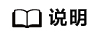更新时间:2024-04-15 GMT+08:00
更改时区
操作场景
弹性云服务器默认设置的时区,是您制作镜像时选择的时区。如需修改,请参见本节内容,将其更改为所需的本地时间或网络中的其他时区。
弹性云服务器登录成功后,如果发现弹性云服务器系统时间与本地时间不一致,建议更改时区,将弹性云服务器系统时间与本地时间进行同步。
更改Linux弹性云服务器的时区
针对不同的Linux操作系统,更改时区的操作略有不同。本节以CentOS 6.x 64bit为例,介绍更改Linux弹性云服务器时区的操作方法。
- 登录弹性云服务器。
- 执行以下命令,切换至root账号。
- 执行以下命令,查询支持使用的时区。
其中,“/user/share/zoneinfo”目录显示了时区数据文件的目录结构。您可以通过该目录结构,查找您所需时区的文件。
“/user/share/zoneinfo”目录中显示的信息,部分为时区,部分为目录。其中,目录包含了针对特定城市的时区文件,您可以在此目录查找要用于弹性云服务器的所在城市时区。
- 设置新时区。
- 执行以命令,打开“/etc/sysconfig/clock”文件。
vim /etc/sysconfig/clock
- 查找ZONE条目,将其更改为所需的时区文件名称。
- 执行以命令,打开“/etc/sysconfig/clock”文件。
- 按“ESC”,执行以下命令,保存并退出文件。
- 执行以下命令,查询弹性云服务器中是否已经存在“/etc/localtime”文件。
ls /etc/localtime
- 执行以下命令,删除已有的“/etc/localtime”文件。
rm /etc/localtime
- 执行以下命令,在“/etc/localtime”与时区文件之间创建一个符号链接,使得弹性云服务器在引用本地时间信息时找到此时区文件。
ln -sf /usr/share/zoneinfo/Asia/city1/etc/localtime
- 执行以下命令,重启系统,使得所有服务和应用程序接受新时区信息。
- 重新登录弹性云服务器,使用root账号执行以下命令,查询弹性云服务器的时区,确认是否更改成功。
ls -lh /etc/localtime
回显信息如下所示:
# ls -lh /etc/localtime lrwxrwxrwx 1 root root 33 Nov 27 11:01 /etc/localtime -> /usr/share/zoneinfo/Asia/city1
父主题: 管理弹性云服务器